-
Cómo configurar la protección por contraseña de firmware en Mac OS X
-
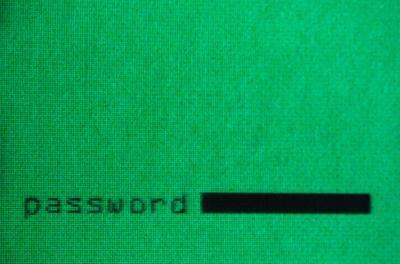
La aplicación Open Firmware Password está destinado a mejorar la seguridad en su sistema Mac OS X; Sin embargo, esta función está desactivada de forma predeterminada. Para activarlo, debe activar de forma manual y establecer una contraseña. Este procedimiento no es difícil y puede llevar a cabo en unos pocos pasos. Apple proporciona la utilidad Open Firmware Password tanto para arquitecturas Intel y PowerPC con Mac OS X 10.1 y posteriores.Instrucciones
1 Compruebe que su ordenador es uno de los siguientes modelos equipados con Mac OS X 10.1 o posterior: PowerBook, iMac, eMac, iBook, Power Mac o cualquier Mac basado en Intel.
2 Para Mac OS X 10.1 a 10.3.9, descargar la utilidad "Open_Firmware_Password_1_0_2" de la web de Apple e instalarlo en su ordenador. Para Mac OS X 10.4.x, salir de su CD de instalación y vaya a las "/ Aplicaciones / Utilidades /" carpeta en el disco. Para Mac OS X 10.5.x, inserte el DVD de instalación en la unidad óptica y seleccione "Firmware Utilidad de contraseña" en el menú Utilidades, a continuación, vaya al Paso 7.
3 Iniciar la aplicación de contraseña de firmware una vez que aparezca el icono.
4 Haga clic y autenticar introduciendo su nombre de usuario y contraseña de administrador.
5 Haga clic en "Cambiar".
6 Marque la casilla de verificación "Solicitar contraseña para cambiar la configuración del Open Firmware".
7 Escriba su contraseña en el campo Contraseña. Vuelva a escribirla en el siguiente campo para confirmar.
8 Haga clic en "OK" y luego haga clic en el icono de "candado" para evitar más cambios. Haga clic en "Salir" y reinicie su máquina.
Consejos y advertencias
- Los intentos de utilizar el firmware de una manera que no esté autorizado expresamente por Apple puede dañar la placa lógica del ordenador. Esto no está cubierto por ninguna de las garantías Manzanas '.
